神舟是一款性价比非常高的国产电脑品牌,拥有很多低价高配置的电脑设备,吸引了非常多的用户使用。因此在win11系统推出之际,用户们纷纷提出了如何升级win11的问题,其实升级方法非常简单,下面就一起来看看吧。

方法一:
1、首先我们需要查看自己的电脑配置,以确保它满足win11的升级要求。
2、win11的最低配置要求如下:
处理器:1GHz或更快的支持64位的处理器或系统单芯片(SoC)
RAM: 4GB及以上RAM
存储:64GB或更大的储存设备
系统固件:支持UEFI安全启动
TPM:受信任的平台模块(TPM)
显卡:DirectX 12 或更高版本,支持WDDM2.0驱动程序
显示器:对角线长大于9英寸的高清(720p)显示屏,每个颜色通道为8位。
3、满足以上配置要求时,我们就可以使用微软为用户提供的方法来升级win11。
4、首先按下键盘“win+i”进入设置。
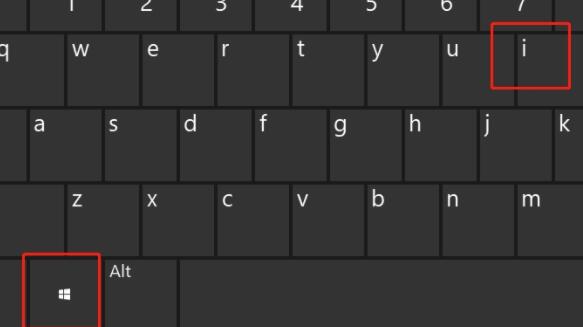
5、然后在其中找到并打开“更新和安全”
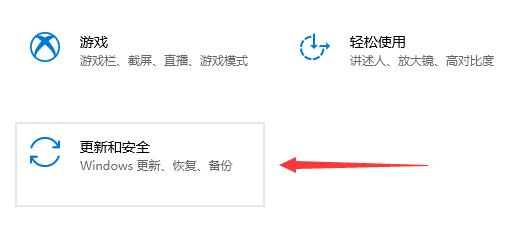
6、接着进入windows预览体验计划,如果我们没有登录微软账户需要先登录。
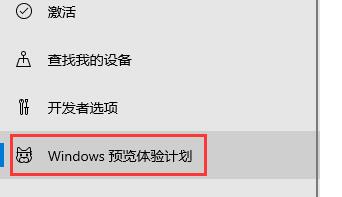
7、点击“开始”加入计划,接着就可以选择版本了,我们选择“beta渠道”
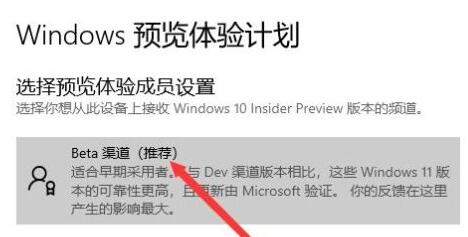
8、最后在更新和安全界面中找到并进入“windows更新”就可以自动为你更新win11。
9、如果没有开始更新的话,就点击右侧的“检查更新”
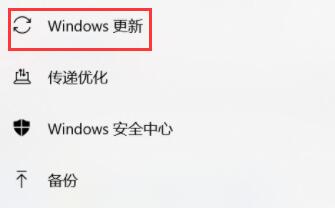
方法二:
1、要是我们没有满足以上win11的配置要求,那么可以使用镜像系统来安装。
2、下面的系统安装方法非常简单,新手也可以快速掌握,十分钟就能够完成安装。
 |
win11纯净版 干净纯净 使用流畅 一键安装教程 |
以上是神舟win11升级教程的详细内容。更多信息请关注PHP中文网其他相关文章!




